Propaganda
Do seu PC à sua TV, através do seu Wii. Isso rimava e era irritante. Peço desculpas.
Mas, falando sério, você pode reproduzir praticamente qualquer vídeo que esteja no seu computador agora usando seu Wii; Não é díficil. Seu Wii está conectado à sua rede via Wi-Fi e o seu computador também. Tudo que você precisa fazer é compartilhar o vídeo do seu PC e abri-lo no seu Wii. Compartilhar o vídeo é fácil - o Windows vem com essa capacidade integrada.
Reproduzir o vídeo no seu Wii é um pouco mais complicado, porque nenhum software oficialmente oferecido ou suportado pela Nintendo reproduz vídeos da sua rede. No entanto, há software de terceiros para o trabalho.
Como isso funciona
Então vale a pena? Acho que sim, especialmente se você não tem como conectar o computador à TV. Aqui está uma breve demonstração que eu fiz de como isso funciona, uma vez configurado, para que você possa ter uma idéia do que esperar:
Parece simples, certo? Vamos começar então.
Etapa 1: Configure seu Wii para o HomeBrew
A primeira coisa que você precisa fazer é configurar seu Wii para usar o Homebrew, supondo que você ainda não o tenha. Não entre em pânico, não é complicado, graças a algo chamado Letterbomb.
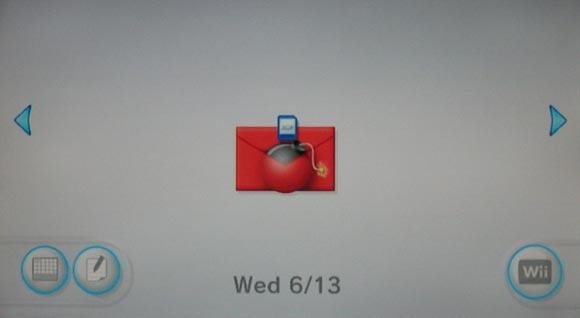
Você precisará encontrar o endereço Mac do seu Wii, baixar um arquivo em um cartão SD e abrir uma carta, na foto acima. Confira nosso tutorial sobre como configurar seu Wii para usar o Homebrew Como configurar o seu Wii para Homebrew usando LetterbombAntigamente, a execução do software homebrew exigia possuir um jogo específico e corromper os dados salvos para executar uma exploração. Foi complicado. O hack mais recente, que já funciona há um ano, ... consulte Mais informação , volte aqui para continuar aprendendo.
Etapa 2: instalar o WiiMC
Agora que você instalou o HomeBrew Channel, é hora de instalar o WiiMC, um media player para o Wii que você pode usar para reproduzir praticamente qualquer arquivo. Você pode conectar uma unidade externa ao seu Wii, se desejar (há duas portas USB frequentemente ignoradas na parte de trás) ou reproduzir vídeos pela rede.
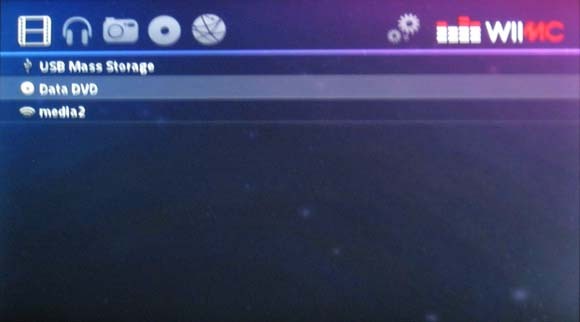
Você pode leia mais sobre o WiiMC aqui Como transformar seu Wii em um Media Center com o WiiMCTransforme seu Wii negligenciado em um media player. Ouça músicas e assista a vídeos do seu computador na TV ou navegue um pouco do melhor que a Web tem para oferecer usando o Wiimote ... consulte Mais informação ou
baixe o WiiMC no site do projeto.
O WiiMC é instalável no Wii Homebrew Browser, que é a maneira mais fácil de colocá-lo em funcionamento.
Etapa 3: Compartilhe vídeos do seu computador
Em seguida, configure seu PC para compartilhar a pasta onde você mantém seus vídeos. Não é complicado: basta clicar com o botão direito do mouse na pasta no Windows Explorer e clicar em "Preferências“. A partir daqui, você pode encontrar as opções de compartilhamento.
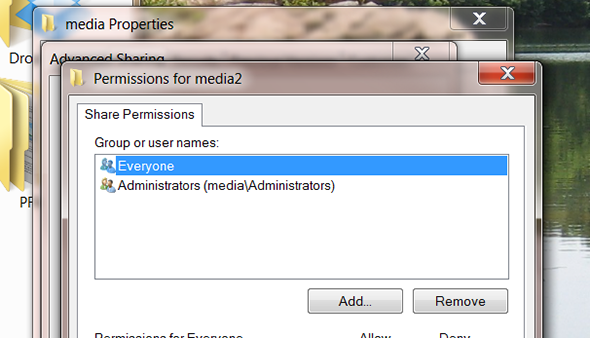
Para obter os melhores resultados, configure o compartilhamento para trabalhar com "Todos“; isso evita complicações mais tarde. Idealmente, você deve fornecer apenas acesso de "leitura"; na sua rede doméstica, há pouco risco de disponibilizar uma pasta cheia de vídeos para as pessoas com sua chave de rede. Jogue com opções mais seguras, se quiser; Não vou parar (também não posso ajudá-lo a fazer as coisas funcionarem, porque o compartilhamento de arquivos do Windows 7/8 pode ser estranho quando se trata de outras plataformas).
Você também precisará do endereço IP de rede do seu computador. Se você não sabe o que é isso, não se preocupe. Basta abrir o prompt de comando e digite "ipconfig“. Pressione Enter e você encontrará seu IP local, como mostrado abaixo:
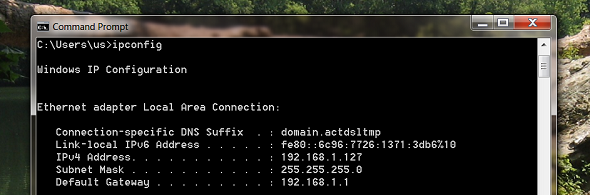
Você pode ver vários dispositivos listados; encontre o que você usa para se conectar à sua rede local e procure o endereço IPv4 abaixo dele.
Seu endereço IP pode mudar de tempos em tempos, dependendo das configurações do seu roteador, portanto, consulte a documentação do seu roteador para descobrir como atribuir um IP fixo (eu adoraria fornecer instruções aqui, mas o processo é diferente para aparentemente todos os roteadores terra; Desculpe).
Etapa 4: adicionar compartilhamento ao WiiMC
Tudo feito? Agora abra o WiiMC no seu Wii e clique nas engrenagens no canto direito (ao lado do logotipo) para abrir as configurações. Clique em "Rede", então "Adicionar compartilhamento SMB“. Dê ao seu compartilhamento o nome que desejar e digite o IP. Por "Nome da parte", Digite o nome da pasta que você compartilhou. Digite um nome de usuário ou senha, a menos que você tenha compartilhado a pasta com "Todos”Conforme descrito anteriormente.
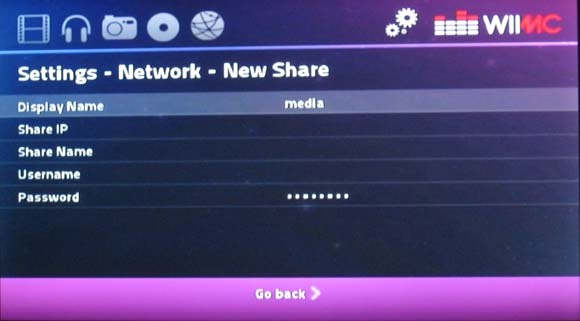
Supondo que você inseriu tudo corretamente, agora você poderá explorar seus arquivos clicando no ícone da tira de filme no canto superior esquerdo. Caso contrário, verifique suas configurações e tente novamente.
Etapa 5: Lucro!
Você vê seus vídeos? Parabéns! Agora você pode transmitir vídeos do seu PC para o seu Wii. Use esse poder apenas para impressionar.
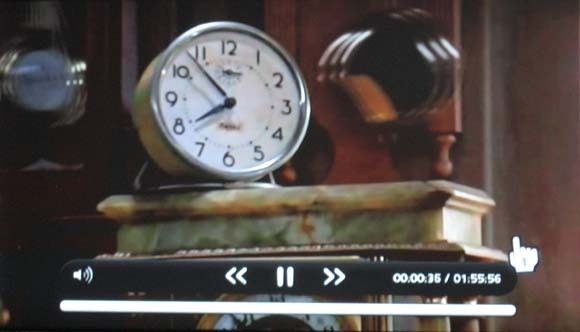
Os vídeos em HD provavelmente serão demais para o seu Wii, então não divulgue os vídeos do Planet Earth que você copiou do Blu-Ray. A maioria dos arquivos no seu computador provavelmente funcionará, portanto, experimente.
O que você está assistindo no seu Wii? Informe-nos nos comentários abaixo, juntamente com outras sugestões para reproduzir vídeos no seu Wii.
Ah, e se você quiser assistir ao YouTube no seu Wii, não deixe de conferir o canal oficial do Wii no YouTube Instale o canal oficial do YouTube (chocante tarde) no seu Wii [atualmente apenas nos EUA]É muito tarde para a Nintendo e o YouTube oferecerem isso, mas agora você pode instalar o aplicativo oficial do YouTube no seu Wii. Assista aos melhores vídeos sobre gatos no conforto do seu sofá. Somente... consulte Mais informação .
Justin Pot é um jornalista de tecnologia baseado em Portland, Oregon. Ele adora tecnologia, pessoas e natureza - e tenta aproveitar os três sempre que possível. Você pode conversar com Justin no Twitter, agora.